|
|
|
|
 Far Far |
 WinNavigator WinNavigator |
 Frigate Frigate |
 Norton
Commander Norton
Commander |
 WinNC WinNC |
 Dos
Navigator Dos
Navigator |
 Servant
Salamander Servant
Salamander |
 Turbo
Browser Turbo
Browser |
|
|
 Winamp,
Skins, Plugins Winamp,
Skins, Plugins |
 Необходимые
Утилиты Необходимые
Утилиты |
 Текстовые
редакторы Текстовые
редакторы |
 Юмор Юмор |
|
|
|
File managers and best utilites |
Отключить флеш в яндекс браузере
Как включить флеш плеер в яндекс браузере автоматически
Без Flash Player в Яндексе любители кино, музыки, игр не могут сделать. Многие ресурсы для воспроизведения медиаконтента, графики используют эту технологию. Жаль, если Adobe Flash не работает. Эту проблему необходимо скорректировать как можно скорее. В противном случае мир сетевых развлечений «заметно тускнеет» - невозможно полностью использовать все ресурсы веб-сайтов.
Если у браузера Yandex на вашем компьютере произошла такая авария, плагин не работает, прочитайте эту статью. В нем подробно описано, как включить Flash-плеер в браузере Yandex.
Если вы видите сообщение на сайтах, которые отключены Adobe Flash, не работает (например, в видеокадрах), сначала проверьте его соединение в браузере:
1. Запустите Яндекс. Откройте новую вкладку: нажмите «плюс» на верхней панели.
2. В строке адресной строки - браузер: // плагины. Нажмите Ввод.
Примечание. Чтобы быстро перейти на вкладку, вы можете использовать подсказку в раскрывающемся списке.
3. В Adobe Flash Player нажмите «Включить», если подключаемый модуль отключен.
Примечание: Кроме того, вы можете включить надстройку «Всегда запускать» (установите флажок рядом с этой командой).
При необходимости вы можете дополнительно настроить Flash:
1. Нажмите «три бара» (кнопка меню).
2. В нижней части списка нажмите «Показать дополнительные настройки».
3. В разделе «Личная информация» нажмите «Настройки контента».
4. В блоке «Flash» выберите режим работы плагина (включение для всех сайтов, запуск важного контента, глобальное завершение работы).
5. Для выборочной активации / деактивации для отдельных доменов используйте кнопку «Управление исключениями».
Введите адрес сайта в поле под списком и назначьте действие («Разрешить», «Блокировать»).
Совет! Предопределенные правила в исключениях для доверенных веб-ресурсов, которые вы можете редактировать: изменить действие, удалить.
Иногда Flash-плеер не работает на сайтах, потому что браузер имеет встроенное дополнение, которое блокирует его работу. Вы можете проверить статус активации фильтра следующим образом:
1. На вкладке «Настройки» выберите меню «Надстройки» в верхнем меню.
Или, щелкните строку с тем же именем в главном меню веб-браузера.
2. В разделе «Безопасность» в столбце «Блокировка Flash-данных» переключатель должен находиться в позиции «Выкл.».
Если он включен, нажмите на него мышью, чтобы переключить его.
Попробуйте следующее:
Обновить браузер: 1. В меню «Яндекс» наведите указатель мышиКурсор на последний элемент «Дополнительно».
2. В раскрывающемся подменю нажмите «О браузере».
3. На открытой вкладке автоматически запустится модуль обновления: браузер проверит наличие обновлений на «родном» сервере и, при необходимости, загрузит их.
4. После перезапуска веб-браузера попробуйте воспроизвести флэш-контент. Если плеер по-прежнему не работает, следуйте приведенным ниже инструкциям.
Установите или переустановите апплет Flash для Windows: 1. Перейдите на страницу - https://get.adobe.com/ru/flashplayer/.
2. В строке «Шаг 1» выберите версию Windows, установленную на вашем ПК.
3. В «Шаг 2» выберите дистрибутив - «... Opera и Chromium ...».
4. Нажмите «отметить» в блоке «Дополнительные предложения», чтобы отключить установку стороннего программного обеспечения.
5. Нажмите «Загрузить».
6. Запустите загруженный установщик.
7. Выберите режим обновления апплета.
8. Нажмите «Далее».
9. Следуйте инструкциям установщика. Подождите, пока установка не будет завершена.
Диагностируйте браузер последовательно в случае сбоя Flash. Начните с проверки его настроек. Если активация не имеет желаемого результата, обновите Yandex, установите последнюю версию Flash. Также для предотвращения этого рекомендуется проверить компьютер на наличие вирусов.

Yandex.Browser - это браузер, созданный Yandex. Интернет-браузер построен на основе механизма Blink, который, в свою очередь, используется в открытом браузере Chromium. Это второй по популярности браузер в рунете во время написания статьи.
Подобно Yandex.Browser имеет встроенный Adobe Flash Player, поэтому, если эта платформа не установлена на вашем компьютере, видеоролики или баннеры, работающие на флэш-технологии, будут отображаться в браузере. Другое дело, когда происходит сбой, или кто-то, кто использует ваш компьютер, намеренно отключил этот плагин, вы можете включить его самостоятельно. Как это сделать?
Откройте Yandex.Browser и введите браузер в строке браузера: // плагины (без кавычек). Нажмите Ввод.
После того, как откроется страница с плагинами, запустите флеш-плеер, нажав кнопку «Включить».
Если вы не можете открыть страницу с помощью подключаемых модулей таким образом, есть другое решение.
Откройте Yandex.Browser и нажмите кнопку в виде трех баров, которые находятся в верхней части окна. Появится меню, выберите «Настройки» в меню.
Затем откроется страница настроек. Прокрутите страницу вниз, пока не увидите кнопку «Показать дополнительные настройки». Нажмите здесь.
Ищемподраздел «Защита персональных данных» и нажмите кнопку «Настройки содержимого».
Здесь мы находим подраздел «Плагины» и нажимаем «Управление отдельными плагинами».
Откроется страница с плагинами. Чтобы запустить Flash Player, вам нужно нажать кнопку «Включить» в этом плагине.
Если вы видите два плагина из Adobe Flash Player и оба включены, один из них должен быть отключен, потому что они конфликтуют друг с другом.
Если проигрыватель Flash не работает, попробуйте выключить и снова включить подключаемый модуль, используя вышеуказанный метод.
Обновлено: 11 июня 2017 года 11 июня , 2017 | Автор: Катерина Тараскина
 является одним из самых известных плагинов, которые обеспечивают Flash-контент в Интернете. Сегодня мы поговорим о том, как настроить этот плагин.
является одним из самых известных плагинов, которые обеспечивают Flash-контент в Интернете. Сегодня мы поговорим о том, как настроить этот плагин.
Плагин Flash Player уже встроен в веб-браузер от Yandex, что означает, что вам не нужно его отдельно загружать - вы можете сразу перейти к его конфигурации.



- Разрешить запуск Flash на всех сайтах. Этот элемент означает, что все сайты, на которых есть Flash-контент, автоматически запустит этот контент. Сегодня разработчики веб-браузера не рекомендуют отмечать этот элемент, так как этоделает программу уязвимой.
- Найти и запустить только важный Flash-контент. Этот элемент задается по умолчанию в Yandex.Browser. Это означает, что сам веб-браузер решает, запускать ли плеер и отображать контент на сайте. Это чревато тем фактом, что содержимое, которое вы хотите просмотреть, может не отображаться браузером.
- Блокировать Flash на всех сайтах. Полный запрет на работу подключаемого модуля Flash Player. Этот шаг значительно защитит ваш браузер, но вам также придется пожертвовать тем, что некоторые аудио- или видеоконтент в Интернете не будет отображаться. / li>

Например, по соображениям безопасности вы хотите отключить Flash Player, но, например, предпочитаете слушать музыку в социальной сети ВКонтакте, для чего требуется, чтобы игрок играл хорошо. В этом случае вам нужно нажать кнопку Управление исключениями .



На сегодняшний день все параметры настройки плагина Flash Player в браузере от Yandex. Вполне возможно, что вскоре эта возможность будет потеряна, поскольку все разработчики популярных веб-браузеров уже давно намерены отказаться от поддержки этой технологии в пользу укрепления безопасности браузера.
Мы рады помочь вам с вашей проблемой. Спасибо автору, поделитесь этой статьей в социальных сетях.Vkontakte
Одноклассники
Google +
Телеграмма
Задайте свой вопрос в комментариях, подробно изложив суть проблемы. Наши специалисты постараются ответить как можно быстрее.
> странаРоссия Австралия Австрия Азербайджан Албания Алжир Ангола Anguilla опция Andorra Антигуа и Барбуда Антильские острова Аргентина Армения Афганистан Бангладеш Барбадос Бахрейн Беларусь Belize Бельгия Бенин Бермудские острова Болгария Боливия Босния / Герцеговина Ботсвана Бразилия Британские Виргинские острова Бруней Burkin и Faso Бурунди Bhutan Вануату Ватикан Великобритания Венгрия Венесуэла Вьетнам Габон опция> Гаити Гайана Гамбия Гана Guadeloupe Guatemala Германия Гернси острый Gibraltar Гондурас Гонконг State Палестины Grenada Гренландия Греция Грузия DR Конго Дания Остров Джерси Джибути Доминиканская Республика Египет Zambia Западная Сахара Зимбабве Израиль Индия Индонезия Jordan Iraq Иран Ирландия Исландия Испания Италия Йемен Cape Verde Казахстан Cambodia Камерун Канада Qatar Кения Cyprus Китай Колумбия опция> Коста-Рика Куба Кувейт Острова Кука Кыргызстан Laos Lesotho Либерия Ливан Ливия Литва Люксембург Mauritius Мавритания Мадагаскар Македония Малайзия Mali Мальдивы Мальта Марокко Мексика Мозамбик Молдова Монако Монголия Мьянма (Бирма) Остров Мэн Намибия Непал Niger Нигерия Нидерланды Никарагуа Новая Зеландия Новая Каледония Норвегия OAE Oman Пакистан Palau Панама Папуа-Новая Гвинея Парагвай Перу Остров Питкэрн Польша Португалия Пуэрто-Рико Республика Конго Реюньон Руанда Румыния US Сальвадор Самоа Сан-Марино Сан-Томе и Принсипи Саудовская Ара bia Свазиленд Сент-Люсия North Корея Сейшельские острова Saint-Pierre и Miquelon Сенегал Сент-Китс и Невис Сент-Винсент и Гренадины Сербия Опция Singapore Сирия Словакия Словения SolomonОстрова Сомали Судан Суринам Сьерра-Леоне Таджикистан Таиланд Тайвань Танзания Турбина и Keikos Togo остров Токелау Тонга Тринидад и Тобаго Тувалу Тунис опция> Туркменистан Turkey Уганда Украина Уругвай Фарерские острова Фиджи Филиппины Финляндия Франция Французская Полинезия Хорватия Chad Montenegro Чешская Республика Chile Швейцария Швеция Sri Lanka Ecuador Экваториальная Гвинея Eritrea Эстония Эфиопия Южная Африка Южная Корея Ямайка Япония
Весеннее настроение в одноклассниках!
"" Как включить Adobe Flash Player в браузере Yandex
Flash player - специализированное программное обеспечение, предназначенное для отображения активного содержимого на страницах сайта. Такие элементы, как аудио, видео, игры, не смогут работать на сайте, если флеш-плеер не установлен или выключен. Ниже мы рассмотрим, как включить Adobe Flash Player в браузере Yandex.
Yandex browser - приложение для просмотра веб-страниц, активно завоевавшее популярность благодаря одноименной поисковой системе Яндекса. Может возникнуть ситуация, когда браузер перестанет отображать некоторые элементы сайта и попросит вас обновить флеш-плеер. Нажимая на ссылку, вы можете загрузить и установить это приложение.
Еслипосле перезагрузки ничего не изменилось - отсутствующие элементы не отображались, тогда в этом случае вам нужно проверить, включено ли использование Adobe Flash Player.
В адресной строке введите «browser: // plugins» и нажмите «Enter»:
В открывшемся окне вы получите список установленных расширений - плагинов (плагинов):
Обратите внимание, что Adobe Flash Player теперь неактивен и выключен. Запустите его, нажав на текст: «Включить», и для удобства проверьте элемент «Всегда запускать».
Перезагрузите браузер Yandex - вы увидите, что веб-страница отображается сейчас, как должна - со всеми элементами.
Положите Лайка, если статья вам поможет.
Довольно много пользователей сталкиваются с тем, что они не работают с flash-плеером в браузере Yandex. Например, вы переходите на сайт, где присутствует элемент flash. Теоретически он должен быть загружен, но вы получите уведомление об установке Adobe Flash Player. Сегодня я покажу вам, как решить эту проблему за одну минуту, и включите флеш-плеер в браузере Yandex.
Обычно пользователи из незнания начинают пытаться загрузить флешку с сайта Adobe или выполнить обновление. На самом деле все намного проще. Сам браузер уже поддерживает возможность просмотра Flash. Ниже приведена краткая инструкция по включению вспышки.
1. Первое, что нужно сделать, это перейти к вашему Yandex.Browser и ввести адресную строку: browser: // plugins . Просто скопируйте и вставьте.
2. Теперь найдите в списке плагин Adobe Flash Player ", нажмите кнопку Включить , а затем отметьте галочкой рядом с полем Всегда запускать ".
3. . Вы должны в итоге:
После всех вышеперечисленных пунктов вы сможете включить флеш-плеер в браузере Yandex. Больше эта проблема не должна появляться снова. Как вы можете видеть, активация плагина занимает менее минуты.
Если эта статья вам помогла, поделитесь ею в социальных сетях. Давайте помогать друг другуполезные советы.
5 / 5 ( 3 )Просмотров: 1 240
Как скучный и безликий Интернет будет без интересных видеороликов, фильмов, которые можно легко просмотреть в Интернете, без браузера! Немногие знают, что флеш-плеер несет ответственность за воспроизведение самых любимых и смешных рекламных роликов на Youtube, а также для сериалов и онлайн-игр. Чтобы быть более точным, Adobe Flash Player является бесплатным плагином от Adobe.
Adobe Flash Player - это технология, которая позволяет размещать на веб-страницах различные мультимедийные материалы. И пользователи сети - просмотрите этот контент. Из-за огромной популярности этой технологии хакеры регулярно внедряют компьютеры пользователям в виде сообщения о том, что флеш-плеер устарел и просит обновить его для правильного браузера.

Чтобы защитить пользователей от взлома, специалисты компании «Adobe» регулярно выпускают все новые версии Adobe Flash Player, чтобы уменьшить вред, причиненный хакерскими хаками.
Многие браузеры, включая Yandex, плагин, благодаря движку на основе «Chrome», поэтому вам не нужно выполнять какие-либо действия по установке флеш-ручки.

Но если вы попытаетесь включить какое-либо видео, появится эта грустная улыбка или предупреждение о том, что плагин отключен, большинство пользователей задаются вопросом, как включить флеш-плеер в браузере «Яндекса».
Иногда вирусы на айтах проникают в браузер и отключают флеш-плеер, чтобы спровоцировать пользователя сети на загрузку зараженного игрока, что даст мошенникам доступ к персональным данным, кошелькам, электронной почте. 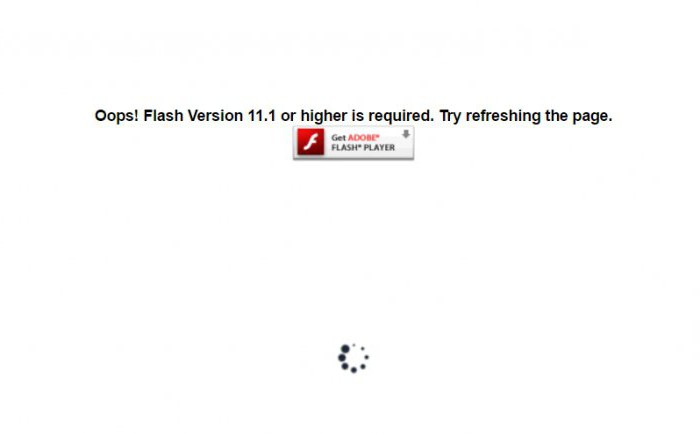
Рекомендуем загрузить флеш-плеер только с официального сайта разработчика.
- Введите в браузере следующий запрос:
браузер: // плагины - и нажмите Enter клавиатура. Среди встроенных плагинов мы ищем flash-плеер, если он отключен - включите его.

- Или через пункт меню - нажмите« сэндвич »в верхнем правом углу(кнопка, которая выглядит как три горизонтальные полосы).
- Затем выберите «Настройки».
- Нажмите ссылку «Показать дополнительные настройки» в самом низу.
- Мы ищем раздел «Личные данные» и нажимаем «Настройки контента».
- Продолжайте прокручивать до пункта меню «Плагины». Здесь вы выбираете «Управление настройками контента».
- Теперь вы знаете, как включить флеш-плеер в браузере Yandex, нажмите кнопку «Включить» и перезагрузите браузер.
Если приведенные выше рекомендации не помогли и плеер все еще не работает, это может быть результатом вредоносного программного обеспечения на зараженном компьютере. Прежде всего, вы должны выполнить полное сканирование с помощью антивирусной программы. Затем полностью удалите флеш-плеер для Yandex с компьютера, а также удалите сам браузер и выполните полную, чистую установку.
- Вы можете сделать это из «Панели управления». Мы нажимаем кнопку «Пуск», затем «Панель управления» (в версиях Window 8.1 и 10 Operating Systems, щелкните правой кнопкой мыши по кнопке меню «Пуск» и выберите «Панель управления» в раскрывающемся меню).
- В настройках выберите категорию «Вид».
- Затем в разделе «Программы» нажмите «Удалить программу».
- Мы находим флеш-плеер в списке программ, выберите, щелкнув левой кнопкой мыши на строке с программой и удалив его, нажав кнопку «Удалить» с тем же именем.
- Вы также можете удалить браузер, а также другие программы и приложения. Иногда даже после полной переустановки браузера видео не воспроизводится, новая версия имеет стандартные настройки, и ничего не остается но включите флеш-плеер в браузере Яндекса вручную. Все зависит от версии самого браузера. Поскольку Yandex уже содержит встроенный флеш-плеер, его необходимо обновлять без вмешательства пользователя, в большинстве случаев достаточно обычного обновления самого браузера.
Чтобы установить плеер Flash самостоятельно, если по какой-то причине встроенный вам не подходит, вам необходимо:

- На сайте Adobe Flash Player по адресу https: / /get3.adobe.com/en/flashplayer/update/ppapi/ выберите версию вашей операционной системы в левом столбце - Шаг 1, а версия загрузки - Шаг 2. Flash-плеер для браузера Yandex - это ту же версию, что и для Opera и Chrome, вы можете смело выбирать эту версию.
- Желательно удалить тикеры из дополнительных предложений в центральном столбце страницы загрузчика, если вы не хотите получать еще несколько программ на вашем компьютере с помощью плагина.
- И нажмите «Загрузить».
Файл будет загружен на компьютер, по умолчаниюзагружается в папку «Загрузки» на системном диске, но если вы настроили другой путь в браузере, откройте папку, в которую был загружен файл, дважды щелкните его или щелкните правой кнопкой мыши и выберите «Открыть».

- Запустится мастер установки, следуя подсказкам. Установка обычно длится недолго, в зависимости от скорости Интернета.
- Когда Flash-плеер установлен первым, мастер спросит: «Разрешить Adobe автоматически устанавливать обновления?». Проверьте рекомендуемый элемент и нажмите «Далее».

После установки компьютер не нужно перезапускать, но лучше перегрузить его, чтобы избежать каких-либо проблем.
torubopofec.tk
Как включить адобе флеш плеер в яндекс браузере не скачивая его
Без Flash Player в Яндексе любители кино, музыки, игр не могут сделать. Многие ресурсы для воспроизведения медиаконтента, графики используют эту технологию. Жаль, если Adobe Flash не работает. Эту проблему необходимо скорректировать как можно скорее. В противном случае мир сетевых развлечений «заметно тускнеет» - невозможно полностью использовать все ресурсы веб-сайтов.
Если у браузера Yandex на вашем компьютере произошла такая авария, плагин не работает, прочитайте эту статью. В нем подробно описано, как включить Flash-плеер в браузере Yandex.
Если вы видите сообщение на сайтах, которые отключены Adobe Flash, не работает (например, в видеокадрах), сначала проверьте его соединение в браузере:
1. Запустите Яндекс. Откройте новую вкладку: щелкните значок «плюс» в верхней панели.
2. В строке адресной строки - браузер: // плагины. Нажмите Ввод.
Примечание. Чтобы быстро перейти на вкладку, вы можете использовать подсказку в раскрывающемся списке.
3. В Adobe Flash Player нажмите «Включить», если подключаемый модуль отключен.
Примечание: Кроме того, вы можете включить надстройку «Всегда запускать» (установите флажок рядом с этой командой).
При необходимости вы можете дополнительно настроить Flash:
1. Нажмите «три бара» (кнопка меню).
2. В нижней части списка нажмите «Показать дополнительные настройки».
3. В разделе «Личная информация» нажмите «Настройки контента».
4. В блоке «Flash» выберите режим работы плагина (включение для всех сайтов, запуск важного контента, глобальное завершение работы).
5. Для выборочной активации / деактивации для отдельных доменов используйте кнопку «Управление исключениями».
Введите адрес сайта в поле под списком и назначьте действие («Разрешить», «Блокировать»).
Совет! Предопределенные правила в исключениях для доверенных веб-ресурсов, которые вы можете редактировать: изменить действие, удалить.
Иногда Flash-плеер не работает на сайтах, потому что браузер имеет встроенное дополнение, которое блокирует его работу. Вы можете проверить статус активации фильтра следующим образом:
1. На вкладке «Настройки» выберите меню «Надстройки» в верхнем меню.
Или, щелкните строку с тем же именем в главном меню веб-браузера.
2. В разделе «Безопасность» в столбце «Блокировка Flash-данных» переключатель должен находиться в позиции «Выкл.».
Если он включен, нажмите на него мышью, чтобы переключить его.
Попробуйте следующее:
Обновить браузер: 1. В меню «Яндекс» наведите указатель мышиКурсор на последний элемент «Дополнительно».
2. В раскрывающемся подменю нажмите «О браузере».
3. На открытой вкладке автоматически запустится модуль обновления: браузер проверит наличие обновлений на «родном» сервере и, при необходимости, загрузит их.
4. После перезапуска веб-браузера попробуйте воспроизвести флэш-контент. Если плеер по-прежнему не работает, следуйте приведенным ниже инструкциям.
Установите или переустановите апплет Flash для Windows: 1. Перейдите на страницу - https://get.adobe.com/ru/flashplayer/.
2. В строке «Шаг 1» выберите версию Windows, установленную на вашем ПК.
3. В «Шаг 2» выберите дистрибутив - «... Opera и Chromium ...».
4. Нажмите «отметить» в блоке «Дополнительные предложения», чтобы отключить установку стороннего программного обеспечения.
5. Нажмите «Загрузить».
6. Запустите загруженный установщик.
7. Выберите режим обновления апплета.
8. Нажмите «Далее».
9. Следуйте инструкциям установщика. Подождите, пока установка не будет завершена.
Диагностируйте браузер последовательно в случае сбоя Flash. Начните с проверки его настроек. Если активация не имеет желаемого результата, обновите Yandex, установите последнюю версию Flash. Также для предотвращения этого рекомендуется проверить компьютер на наличие вирусов.

Yandex.Browser - это браузер, созданный Yandex. Интернет-браузер построен на основе механизма Blink, который, в свою очередь, используется в открытом браузере Chromium. Это второй по популярности браузер в рунете во время написания статьи.
Подобно Yandex.Browser имеет встроенный Adobe Flash Player, поэтому, если эта платформа не установлена на вашем компьютере, видеоролики или баннеры, работающие на флэш-технологии, будут отображаться в браузере. Другое дело, когда происходит сбой или кто-то, кто использует ваш компьютер, намеренно отключил этот плагин, вы можете включить его самостоятельно. Как это сделать?
Откройте Yandex.Browser и введите браузер в строке браузера: // плагины (без кавычек). Нажмите Ввод.
После того, как откроется страница с плагинами, запустите флеш-плеер, нажав кнопку «Включить».
Если вы не можете открыть страницу с помощью подключаемых модулей таким образом, есть другое решение.
Откройте Yandex.Browser и нажмите кнопку в виде трех баров, которые находятся в верхней части окна. Появится меню, выберите «Настройки» в меню.
Затем откроется страница настроек. Прокрутите страницу вниз, пока не увидите кнопку «Показать дополнительные настройки». Нажмите здесь.
Ищемподраздел «Защита персональных данных» и нажмите кнопку «Настройки содержимого».
Здесь мы находим подраздел «Плагины» и нажимаем «Управление отдельными плагинами».
Откроется страница с плагинами. Чтобы запустить Flash Player, вам нужно нажать кнопку «Включить» в этом плагине.
Если вы видите два плагина из Adobe Flash Player и оба включены, один из них должен быть отключен, потому что они конфликтуют друг с другом.
Если проигрыватель Flash не работает, попробуйте выключить и снова включить подключаемый модуль, используя вышеуказанный метод.
Как скучный и безликий Интернет будет без интересных видеороликов, фильмов, которые можно легко просмотреть в Интернете, без браузера! Немногие знают, что флеш-плеер несет ответственность за воспроизведение самых любимых и смешных рекламных роликов на Youtube, а также для сериалов и онлайн-игр. Чтобы быть более точным, Adobe Flash Player является бесплатным плагином от Adobe.
Adobe Flash Player - это технология, которая позволяет размещать на веб-страницах различные мультимедийные материалы. И пользователи сети - просмотрите этот контент. Из-за огромной популярности этой технологии хакеры регулярно внедряют компьютеры пользователям в виде сообщения о том, что флеш-плеер устарел и просит обновить его для правильного браузера.

Чтобы защитить пользователей от взлома, специалисты компании «Adobe» регулярно выпускают все новые версии Adobe Flash Player, чтобы уменьшить вред, причиненный хакерскими хаками.
Многие браузеры, включая Yandex, плагин, благодаря движку на основе «Chrome», поэтому вам не нужно выполнять какие-либо действия по установке флеш-ручки.

Но если вы попытаетесь включить какое-либо видео, вы увидите такой грустный смайлик или предупреждение о том, что плагин отключен, большинство пользователей задаются вопросом, как включить флеш-плеер в браузере «Яндекса» ,
Иногда вирусы на айтах проникают в браузер и отключают флеш-плеер, чтобы спровоцировать пользователя сети на загрузку зараженного игрока, что даст мошенникам доступ к персональным данным, кошелькам, электронной почте. 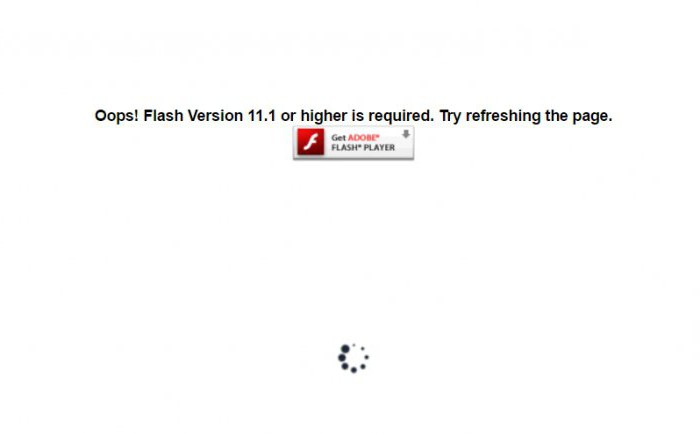
Рекомендуем загрузить флеш-плеер только с официального сайта разработчика.
- Введите в браузере следующий запрос:
браузер: // плагины - и нажмите Enter клавиатура. средивстроенные плагины для поиска флеш-плеера, если он отключен - включите его.

- Или через пункт меню - нажмите« сэндвич »в верхнем правом углу браузера (кнопка похожа на три горизонтальные полосы.
- Затем выберите «Настройки».
- Нажмите ссылку «Показать дополнительные настройки» в самом низу.
- "И нажмите« Настройки контента ».
- Продолжайте прокручивать до пункта меню «Плагины». Здесь вы выбираете «Управление настройками контента».
- Теперь вы знаете, как включить флеш-плеер в браузере Yandex, нажмите «включить», и перезагрузите браузер.
Если приведенные выше рекомендации не помогли, и плеер по-прежнему не работает, это может быть результатом вредоносного ПО на зараженном компьютере Прежде всего, вы должны выполнить полное сканирование с помощью антивирусной программы. Затем удалите флеш-плеер для Yand ex с компьютера полностью, а также удалить браузер и провести полную, чистую установку.
- Вы можете сделать это из «Панели управления». Мы нажимаем кнопку «Пуск», затем «Панель управления» (в версиях Window 8.1 и 10 Operating Systems, щелкните правой кнопкой мыши по кнопке меню «Пуск» и выберите «Панель управления» в раскрывающемся меню).
- В настройках выберите категорию «Вид».
- Затем в разделе «Программы» нажмите «Удалить программу».
- Мы находим флеш-плеер в списке программ, выберите, щелкнув левой кнопкой мыши на строке с программой и удалив его, нажав кнопку «Удалить» с тем же именем.
- Вы также можете удалить браузер, а также другие программы и приложения. Иногда даже после полной переустановки браузера видео не воспроизводится, новая версия имеет стандартные настройки, и ничего не остается но включите флеш-плеер в браузере Яндекса.
вручную. Все зависит от версии самого браузера. Поскольку Yandex уже содержит встроенный флеш-плеер, его необходимо обновлять без вмешательства пользователя, в большинстве случаев достаточно обычного обновления самого браузера.
Чтобы установить проигрыватель Flash самостоятельно, если по какой-то причине встроенный вам не подходит, вы должны:

- На сайте Adobe Flash Player по адресу https: / /get3.adobe.com/en/flashplayer/update/ppapi/ выберите версию вашей операционной системы в левом столбце - Шаг 1, а версия загрузки - Шаг 2. Flash-плеер для браузера Yandex - это ту же версию, что и для Opera и Chrome, вы можете смело выбирать эту версию.
- Желательно удалить галочку сдополнительные предложения в центральном столбце страницы загрузчика, если вы не хотите получать еще несколько программ на вашем компьютере вместе с плагином.
- И нажмите «Загрузить».
Компьютер будет загружен, по умолчанию он загружается в папку «Загрузки» на системном диске, но если вы настроили другой путь в браузере, откройте папку, в которой файл был загружен, дважды щелкните по нему или щелкните правой кнопкой мыши и выберите «Открыть».

- Запустится мастер установки, следуя подсказкам. Установка обычно длится недолго, в зависимости от скорости Интернета.
- Когда Flash-плеер установлен первым, мастер спросит: «Разрешить Adobe автоматически устанавливать обновления?». Проверьте рекомендуемый элемент и нажмите «Далее».

После установки компьютер не нужно перезапускать, но лучше перегрузить его, чтобы избежать каких-либо проблем.
"" Как включить Adobe Flash Player в браузере Yandex
Flash player - специализированное программное обеспечение, предназначенное для отображения активного содержимого на страницах сайта. Такие элементы, как аудио, видео, игры, не смогут работать на сайте, если флеш-плеер не установлен или выключен. Ниже мы рассмотрим, как включить Adobe Flash Player в браузере Yandex.
Yandex browser - приложение для просмотра веб-страниц, активно завоевавшее популярность благодаря одноименной поисковой системе Яндекса. Может возникнуть ситуация, когда браузер перестанет отображать некоторые элементы сайта и попросит вас обновить флеш-плеер. Нажимая на ссылку, вы можете загрузить и установить это приложение.
Если после перезапуска ничего не меняется - отсутствующие элементы не отображаются, тогда в этом случае вам нужно проверить, включено ли использование Adobe Flash Player.
В адресной строке введите «browser: // plugins» и нажмите «Enter»:
В открывшемся окне вы получите список установленных расширений - плагинов (плагинов):
Обратите внимание, что Adobe Flash Player теперь неактивен и выключен. Запустите его, нажав на текст: «Включить», и для удобства проверьте элемент «Всегда запускать».
Перезагрузите браузер Yandex - вы увидите, что веб-страница отображается сейчас, как должна - со всеми элементами.
Положите Лайка, если статья вам поможет.
feturaxub.gq
Как включить флеш плеер в яндекс браузере пошагово для чайников

Yandex.Browser - это браузер, созданный Yandex. Интернет-браузер построен на основе механизма Blink, который, в свою очередь, используется в открытом браузере Chromium. Это второй по популярности браузер в рунете во время написания статьи.
Подобно Yandex.Browser имеет встроенный Adobe Flash Player, поэтому, если эта платформа не установлена на вашем компьютере, видеоролики или баннеры, работающие на флэш-технологии, будут отображаться в браузере. Другое дело, когда происходит сбой или кто-то, кто использует ваш компьютер, намеренно отключил этот плагин, вы можете включить его самостоятельно. Как это сделать?
Откройте Yandex.Browser и введите браузер в строке браузера: // плагины (без кавычек). Нажмите Ввод.
После того, как откроется страница с плагинами, запустите флеш-плеер, нажав кнопку «Включить».
Если вы не можете открыть страницу с помощью подключаемых модулей таким образом, есть другое решение.
Откройте Yandex.Browser и нажмите кнопку в виде трех баров, которые находятся в верхней части окна. Появится меню, выберите «Настройки» в меню.
Затем откроется страница настроек. Прокрутите страницу вниз, пока не увидите кнопку «Показать дополнительные настройки». Нажмите здесь.
Мы ищем подраздел «Защита персональных данных» и нажимаем кнопку «Настройки контента».
Здесь мы находим подраздел «Плагины» и нажимаем «Управление отдельными плагинами».
Откроется страница с плагинами. Чтобы запустить Flash Player, вам нужно нажать кнопку «Включить» в этом плагине.
Если вы видите два плагина из Adobe Flash Player и оба включены, один из них должен быть отключен, потому что они конфликтуют друг с другом.
Если проигрыватель Flash не работает, попробуйте выключить и снова включить подключаемый модуль, используя вышеуказанный метод.
Обновлено: 11 июня 2017 года 11 июня , 2017 | Автор: Катерина Тараскина
 является одним из самых известных плагинов, которые обеспечивают Flash-контент в Интернете. Сегодня мы поговорим о том, как настроить этот плагин.
является одним из самых известных плагинов, которые обеспечивают Flash-контент в Интернете. Сегодня мы поговорим о том, как настроить этот плагин.
Плагин Flash Player уже встроен в веб-браузер из Яндекса, а это значит, что у вас нетнеобходимость отдельной загрузки - вы можете сразу перейти к ее конфигурации.



- Разрешить запуск Flash на всех сайтах. Этот элемент означает, что все сайты, на которых есть Flash-контент, автоматически запустит этот контент. Сегодня разработчики веб-браузера не рекомендуют отмечать этот элемент, так как это делает программу уязвимой.
- Найти и запустить только важный Flash-контент. Этот элемент задается по умолчанию в Yandex.Browser. Это означает, что сам веб-браузер решает, запускать ли плеер и отображать контент на сайте. Это чревато тем фактом, что содержимое, которое вы хотите просмотреть, может не отображаться браузером.
- Блокировать Flash на всех сайтах. Полный запрет на работу подключаемого модуля Flash Player. Этот шаг значительно защитит ваш браузер, но вам также придется пожертвовать тем, что некоторые аудио- или видеоконтент в Интернете не будет отображаться. / li>

Например, по соображениям безопасности вы хотите отключить Flash Player, но, например, предпочитаете слушать музыку в социальной сети ВКонтакте, для чего требуется, чтобы игрок играл хорошо. В этом случае вам нужно нажать кнопку Управление исключениями .



На сегодняшний день все параметры настройки плагина Flash Player в браузере от Yandex. Вполне возможно, что вскоре эта возможность будет потеряна, поскольку все разработчики популярных веб-браузеров уже давно намерены отказаться от поддержки этой технологии в пользу укрепления безопасности браузера.
Мы рады помочь вам с вашей проблемой. Спасибо автору, поделитесь этой статьей в социальных сетях.Vkontakte
Одноклассники
Google +
Телеграмма
Задайте свой вопрос в комментариях, подробно изложив суть проблемы. Наши специалисты постараются ответить как можно быстрее.
Без Flash Player в Яндексе любители кино, музыки, игр не могут сделать. Многие ресурсы для воспроизведения медиаконтента, графики используют эту технологию. Жаль, если Adobe Flash не работает. Эту проблему необходимо скорректировать как можно скорее. В противном случае мир сетевых развлечений «заметно тускнеет» - невозможно полностью использовать все ресурсы веб-сайтов.
Если у браузера Yandex на вашем компьютере произошла такая авария, плагин не работает, прочитайте эту статью. В нем подробно описано, как включить Flash-плеер в браузере Yandex.
Если вы видите сообщение на сайтах, которые отключены Adobe Flash, не работает (например, в видеокадрах), сначала проверьте его соединение вВеб-браузер:
1. Запустите Яндекс. Откройте новую вкладку: щелкните значок «плюс» в верхней панели.
2. В строке адресной строки - браузер: // плагины. Нажмите Ввод.
Примечание. Чтобы быстро перейти на вкладку, вы можете использовать подсказку в раскрывающемся списке.
3. В Adobe Flash Player нажмите «Включить», если подключаемый модуль отключен.
Примечание: Кроме того, вы можете включить надстройку «Всегда запускать» (установите флажок рядом с этой командой).
При необходимости вы можете дополнительно настроить Flash:
1. Нажмите «три бара» (кнопка меню).
2. В нижней части списка нажмите «Показать дополнительные настройки».
3. В разделе «Личная информация» нажмите «Настройки контента».
4. В блоке «Flash» выберите режим работы плагина (включение для всех сайтов, запуск важного контента, глобальное завершение работы).
5. Для выборочной активации / деактивации для отдельных доменов используйте кнопку «Управление исключениями».
Введите адрес сайта в поле под списком и назначьте действие («Разрешить», «Блокировать»).
Совет! Предопределенные правила в исключениях для доверенных веб-ресурсов, которые вы можете редактировать: изменить действие, удалить.
Иногда Flash-плеер не работает на сайтах, потому что браузер имеет встроенное дополнение, которое блокирует его работу. Вы можете проверить статус активации фильтра следующим образом:
1. На вкладке «Настройки» выберите меню «Надстройки» в верхнем меню.
Или, щелкните строку с тем же именем в главном меню веб-браузера.
2. В разделе «Безопасность» в столбце «Блокировка Flash-данных» переключатель должен находиться в позиции «Выкл.».
Если он включен, нажмите на него мышью, чтобы переключить его.
Попробуйте следующее:
Обновить браузер: 1. В меню «Яндекс» переместите курсор к последнему элементу «Дополнительно».
2. В раскрывающемся подменю нажмите «О браузере».
3. На открытой вкладке автоматически запустится модуль обновления: браузер проверит наличие обновлений на «родном» сервере и, при необходимости, загрузит их.
4. После перезапуска веб-браузера попробуйте воспроизвести флэш-контент. Если плеер по-прежнему не работает, следуйте приведенным ниже инструкциям.
Установите или переустановите апплет Flash для Windows: 1. Перейдите на страницу - https://get.adobe.com/ru/flashplayer/.
2. В строке «Шаг 1» выберите версию Windows, установленную на вашем ПК.
3. В «Шаг 2» выберите дистрибутив - «... Opera и Chromium ...».
4. Нажмите «отметить» в блоке «Дополнительные предложения», чтобы отключить установку стороннего программного обеспечения.
5.Нажмите «Загрузить».
6. Запустите загруженный установщик.
7. Выберите режим обновления апплета.
8. Нажмите «Далее».
9. Следуйте инструкциям установщика. Подождите, пока установка не будет завершена.
Диагностируйте браузер последовательно в случае сбоя Flash. Начните с проверки его настроек. Если активация не имеет желаемого результата, обновите Yandex, установите последнюю версию Flash. Также для предотвращения этого рекомендуется проверить компьютер на наличие вирусов.
rafejeve.tk
|
|
..:::Счетчики:::.. |
|
|
|
|
|
|
|
|



